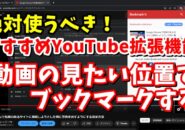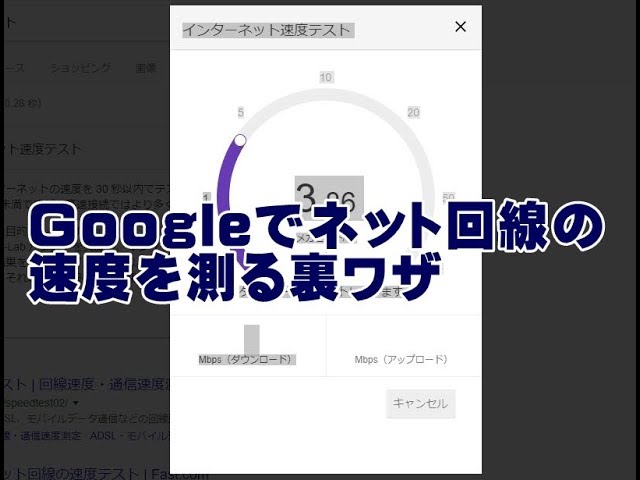Warning: Trying to access array offset on value of type bool in /home/kaz3417/pclessontv.com/public_html/wp-content/themes/izm_tcd034/functions/short_code.php on line 32
今回は、大量に開いてるウィンドウを
一発で非表示にするテクニックをご紹介します
<スポンサードリンク>
【国認定】不用PCの宅配便回収<リネットジャパン>
ウィンドウを複数開いて作業をしていて
その開いているウィンドウを
一旦すべて閉じて
他の作業をしたいといった場合
自分で一つ一つ
最小化ボタンを押して非表示に
してもいいんですが
その数が多いとそれでは少し面倒です
そんな場合は
ショートカットキーが便利
複数開いているウィンドウを
一旦すべて最小化するには
「Win」キー+「D」
で一発で最小化することができます
ちょっとしたテクニックですが
覚えておくと便利でしょう
動画ではより具体的に解説していますので
気になる方は、以下よりご覧ください↓
■使用ソフト
・動画キャプチャー:Bandicam
・動画編集:filmoraX
ではでは、今回はこのへんで。
<スポンサードリンク>